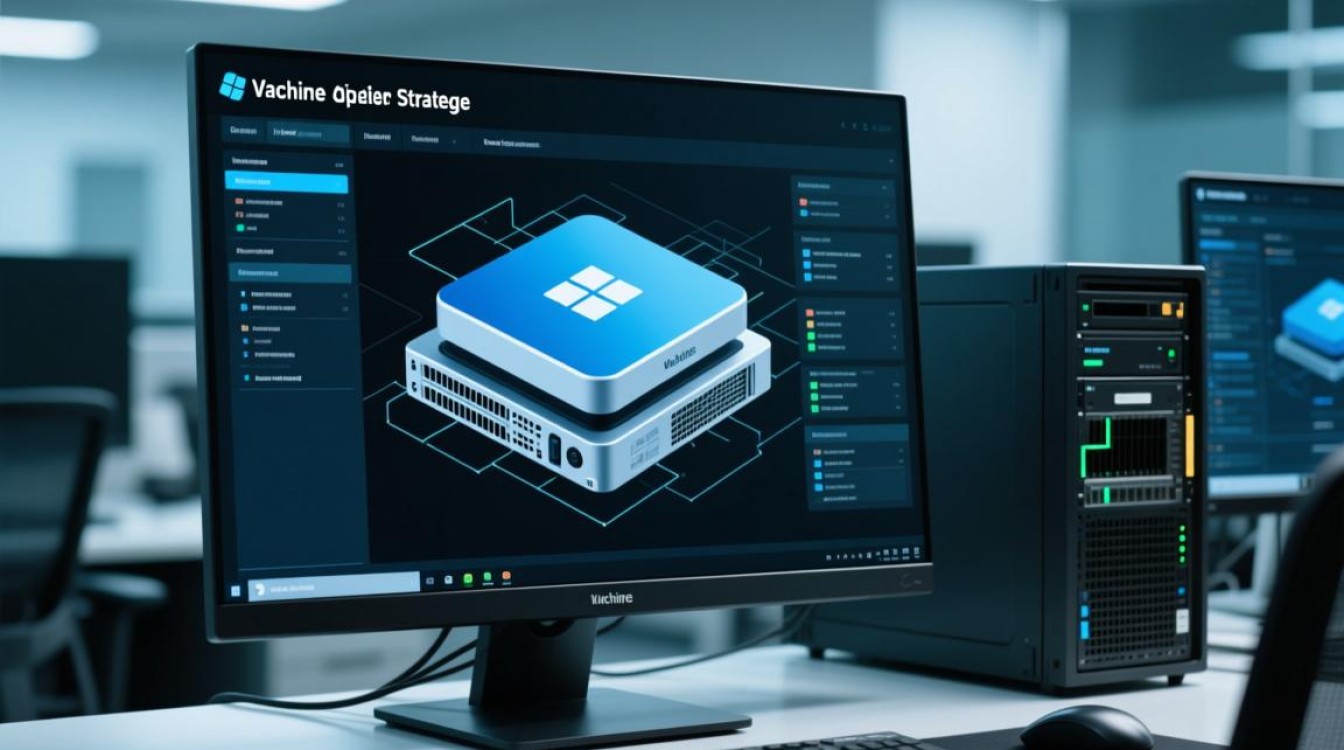虚拟机配置Ubuntu是许多开发者和技术爱好者在学习、测试和开发过程中常用的方法,通过虚拟机,用户可以在现有的操作系统上运行一个独立的Ubuntu环境,既不影响宿主系统,又能充分利用Ubuntu强大的开源工具生态,本文将详细介绍虚拟机配置Ubuntu的完整流程,包括准备工作、安装步骤、基础配置以及常见问题解决,帮助读者快速搭建稳定高效的Ubuntu虚拟环境。

准备工作:选择合适的虚拟机软件与系统镜像
在开始配置之前,需要准备两样核心工具:虚拟机软件和Ubuntu系统镜像,虚拟机软件方面,主流选择包括VMware Workstation/Fusion、Oracle VirtualBox以及微软的Hyper-V,VirtualBox作为免费开源软件,功能完善且跨平台支持良好,适合个人用户和小型团队;VMware Workstation则提供更高级的性能优化和功能扩展,适合专业开发者,根据宿主系统的不同(Windows、macOS或Linux),可从官网下载对应版本的软件并完成安装。
Ubuntu系统镜像的获取是另一项关键准备工作,建议从Ubuntu官方网站(ubuntu.com)下载最新的LTS(长期支持)版本,如22.04 LTS或20.04 LTS,这类版本提供长达5年的安全维护,稳定性更高,下载时注意选择“Desktop”版(桌面版)而非“Server”版(服务器版),前者更适合日常开发和测试使用,下载完成后,将镜像文件保存在本地磁盘,确保后续安装过程中能快速访问。
创建虚拟机:基础参数设置
打开虚拟机软件,以VirtualBox为例,点击“新建”按钮开始创建虚拟机,首先需要设置虚拟机的基本信息,包括名称、系统类型和版本,名称可自定义,建议使用有辨识度的命名(如“Ubuntu-22.04-Dev”);系统类型选择“Linux”,版本对应选择“Ubuntu (64-bit)”,接下来分配内存大小,一般建议至少分配4GB内存,若宿主系统内存充足(16GB以上),可分配8GB或更多以提升性能。
存储配置是虚拟机创建的核心环节,在“硬盘”设置中,选择“创建虚拟硬盘”,推荐使用VDI(VirtualBox Disk Image)格式,并选择“动态分配”以节省磁盘空间——初始硬盘只会占用实际使用的容量,随着数据写入而逐步扩展,硬盘容量建议至少分配50GB,若需安装大型软件或存储数据,可扩展至100GB以上,完成上述设置后,虚拟机的基本框架便搭建完成,接下来需要将Ubuntu镜像文件挂载到虚拟光驱中,以便启动安装程序。

安装Ubuntu系统:图形化界面操作
启动虚拟机后,会从挂载的Ubuntu镜像引导进入安装界面,首先选择语言和键盘布局,默认即可满足大多数需求,在“安装Ubuntu”界面,勾选“为图形或无线硬件,以及MP3等媒体格式安装第三方软件”以获得更好的硬件兼容性和多媒体支持,然后点击“现在安装”,时区选择默认的“Shanghai”,确保系统时间准确。
磁盘分区是安装过程中的关键步骤,对于初学者,推荐选择“ guided – use entire disk”(整个磁盘自动分区),由系统自动管理分区结构;若需自定义分区(如划分独立的家目录或交换分区),可选择“manual”手动设置,分区完成后,设置用户信息,包括用户名、密码和计算机名,密码需设置复杂度较高的组合以确保安全,同时勾选“需要我的密码才能登录”以启用自动登录,最后等待安装程序复制文件并安装系统,完成后重启虚拟机即可进入Ubuntu桌面环境。
基础配置:优化虚拟机性能与系统设置
首次进入Ubuntu系统后,需要进行一系列基础配置以提升使用体验和网络连接,首先更新系统软件列表,打开终端(快捷键Ctrl+Alt+T),执行sudo apt update && sudo apt upgrade命令,安装所有可用更新,接着安装增强功能(Guest Additions),这是虚拟机与宿主系统交互的关键组件,能实现文件共享、剪贴板同步和自适应分辨率等功能,在VirtualBox中,点击“设备”→“安装增强功能”,然后在Ubuntu终端中进入光盘目录,运行VBoxLinuxAdditions.run脚本完成安装。
网络配置方面,虚拟机通常提供“NAT”和“桥接”两种模式,NAT模式通过宿主系统共享网络,适合临时上网;桥接模式则将虚拟机直接连接到局域网,可被其他设备访问,若需固定IP地址,可在“设置”→“网络”中配置静态IP,建议安装虚拟机工具(如VMware Tools或VirtualBox Guest Additions),以实现鼠标无缝切换、文件拖拽等高级功能,根据开发需求安装常用软件,如sudo apt install build-essential git vim等开发工具包,为后续工作做好准备。

常见问题与解决方案
在虚拟机配置过程中,可能会遇到一些常见问题,分辨率无法自适应,通常是由于未安装增强功能导致,需重新执行Guest Additions安装;网络连接失败,可检查NAT设置或重启网络服务(sudo systemctl restart networking);磁盘空间不足,可通过虚拟机设置扩展硬盘容量,或在Ubuntu中使用gparted工具调整分区,若虚拟机运行卡顿,可尝试分配更多CPU核心和内存,或在虚拟机设置中启用3D加速功能。
通过以上步骤,用户即可成功搭建一个功能完善的Ubuntu虚拟机环境,虚拟机配置Ubuntu不仅为开发测试提供了灵活的平台,还能帮助用户熟悉Linux系统的操作逻辑,是技术学习和实践的重要工具,随着对Ubuntu的深入了解,还可以进一步探索容器化技术(如Docker)与虚拟机的结合,构建更高效的开发环境。